Hostwinds Tutoriels
Résultats de recherche pour:
Table des matières
Comment changer le nom de domaine Joomla
Il peut arriver qu'un moment où votre nom de domaine doit être modifié pour votre installation Joomla. Que ce soit pour votre nouveau site Web ou si vous avez choisi d'utiliser un nouveau nom de domaine à des fins de référencement. De toute façon, c'est tout à fait possible avec Joomla et assez simple à être pris en charge.
Où est l'option de changer le domaine principal?
La première chose à noter est que cette option n'est pas modifiée dans le tableau de bord Joomla. Mais plutôt changé dans un fichier que Joomla lit de. Vous pouvez soit utiliser le cpanel Gestionnaire de fichiers ou un programme FTP comme FileZilla pour éditer ce fichier.
Comment modifier le domaine via le gestionnaire de fichiers cPanel?
- Vous voudrez commencer par vous connecter à votre CPanel.
- Une fois connecté à cPanel, vous voudrez trouver le Gestionnaire de fichiers icône. Ce sera dans le Des dossiers section de cPanel. Cliquez ensuite sur cette icône pour ouvrir le Gestionnaire de fichiers.

- Du Gestionnaire de fichiers, vous accéderez à l'emplacement où Joomla est installé. Ce sera quelque part dans le public_html dossier.
- Si vous aviez installé Joomla en utilisant softaculeux, vous pouvez vous connecter à Softaculeux et cliquer sur l'icône de toutes les installations (

- ) puis utilisez la petite icône en forme de crayon (

- ) pour afficher le chemin d'accès à l'emplacement d'installation.
- Si vous avez installé Joomla manuellement à l'aide d'un client FTP, avez plus d'un domaine sur le compte CPanel, et il n'est pas installé sur le domaine principal. Vous voudrez localiser où cela a été installé et vous permettra de naviguer dans le bon répertoire.
- Après avoir trouvé le dossier d'installation Joomla, il y aura un fichier appelé "_configuration.php_".Vous voudrez cliquer avec le bouton droit de la souris sur ce fichier et choisir Modifier.
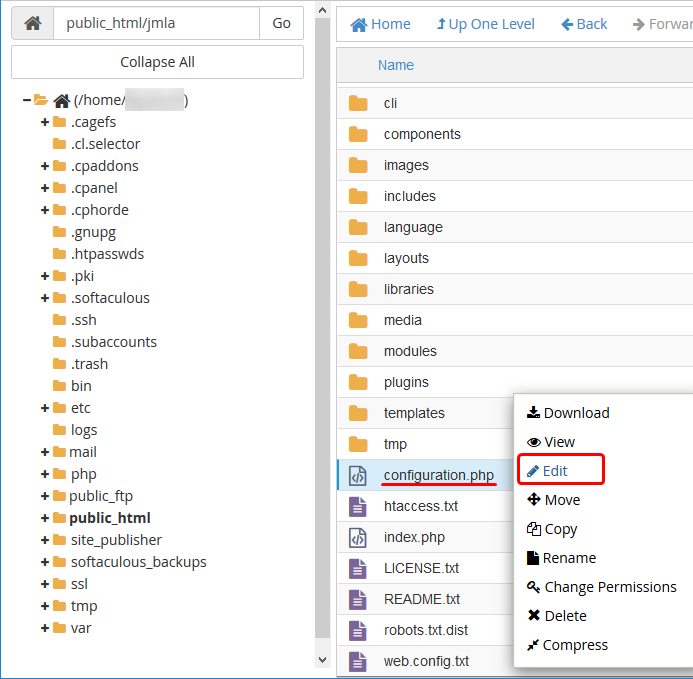
- Il y aura un écran qui apparaît.Vous pouvez cliquer sur "_edit_" vers le bas de cette fenêtre, qui apportera le fichier ouvert à l'édition.
- Avec le fichier Configuration.php Ouvrir, vous souhaitez naviguer et trouver la ligne qui dit "_public $ live_site = 'http: //somedomain.com'; _".Vous allez changer cette ligne de ce qu'il est actuellement au nouveau domaine que vous souhaitez utiliser.
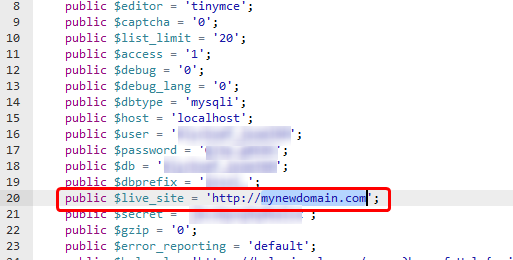
- Après cela est fait, vous cliquerez sur "_save changements_" en haut à droite de l'éditeur.Ensuite, les changements doivent maintenant réfléchir sur votre site.Si cela ne montre pas, vous devrez peut-être effacer le cache de votre navigateur pour voir les modifications.
Dois-je le faire via cPanel?
Non, vous n'avez pas besoin de le faire via cPanel. Vous pouvez télécharger le fichier, soit via le Gestionnaire de fichiers ou ftp. Une fois que vous avez ouvert le fichier, vous effectueriez les mêmes modifications énumérées ci-dessus et enregistrez-la. Assurez-vous de télécharger la modification configuration.php fichier dans le bon dossier.
Si vous avez des questions ou si vous souhaitez une assistance, veuillez nous contacter via Chat en direct ou par soumettre un ticket avec notre équipe de support technique.
Écrit par Hostwinds Team / avril 3, 2018
